Bir Kullanıcının Kurum Dışına E-Posta Gönderiminin Yasaklanması. Bazen firma ya da kurum içerisinde çalışan personelinizin kurum dışarısına e-posta göndermemesi gereken durumlar olabilir. Bu durumda o kişinin dışarıdan e-posta alabilir, kurum ya da firma içerisine gönderebilir lakin kurum dışına gönderememesi için Transport Rule kısmından yazacağınız kural ile bu işlemi sağlayabilirsiniz.

Resim-1
Bu işlem için Exchange Admin Center üzerinden “mail flow” kısmına giriş yapınız ve “rules” kısmındaki bulunan + işaretine tıklayıp yeni kural oluşturma ekranını açınız.
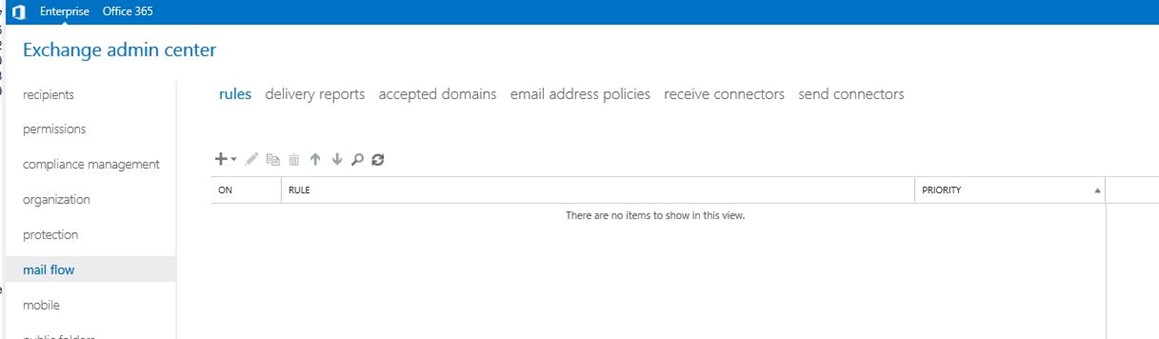
Resim-2
Açılan ekranda kuralınıza bir isim verin ve “apply this rule if..” kısmını açınız.
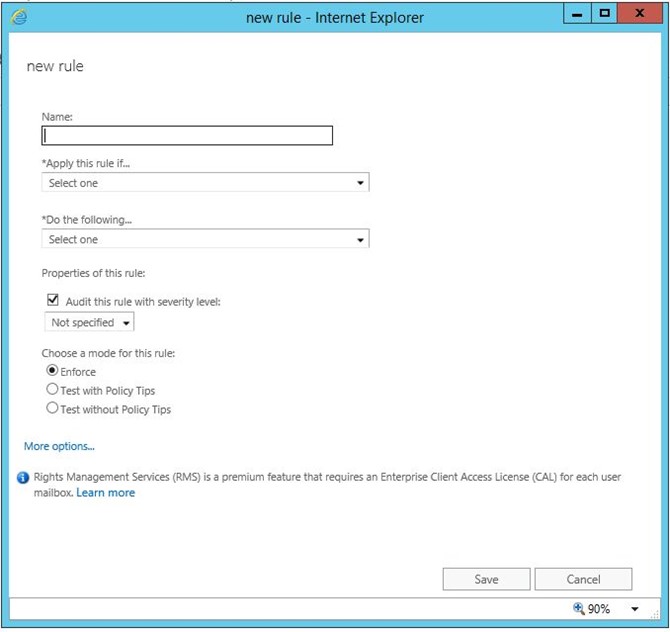
Resim-3
Aşağıda görüldüğü üzere isim olarak “Dışarı E-posta Yasak” ismini verdim. “Apply this rule if..” kısmına ise “The sender is..” seçin. Burada kuralı seçtiğim kişi için uygula demiş oluyorsunuz. ”
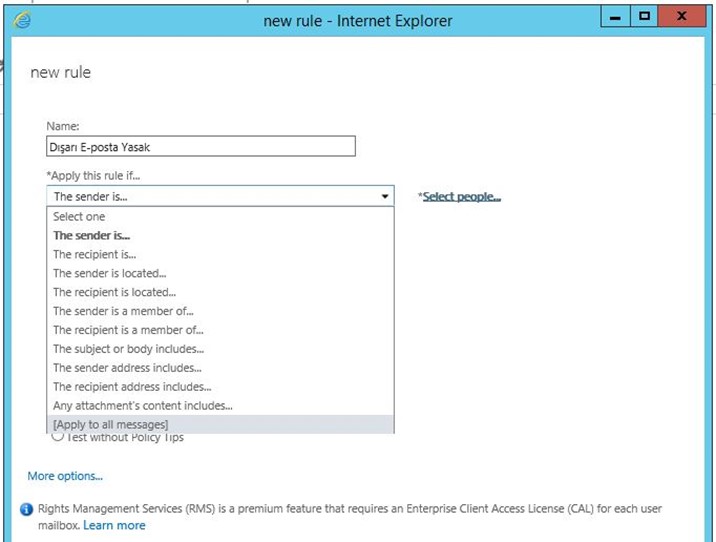
Resim-4
Select people” kısmından kuralı uygulayacağınız kişiyi seçiniz.
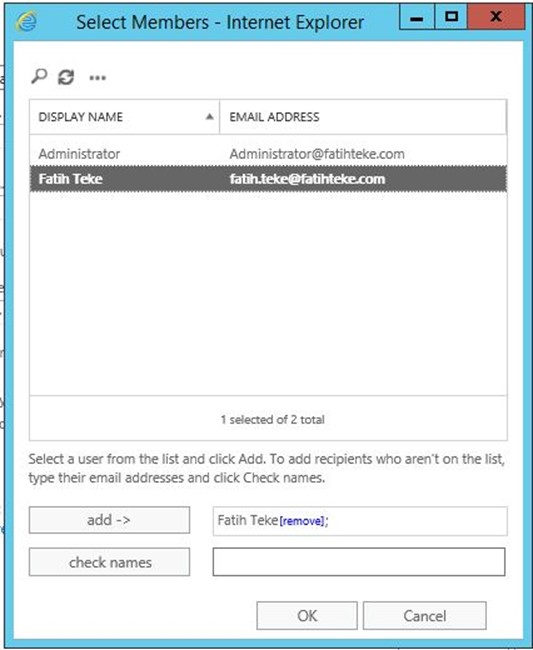
Resim-5
Kişiyi seçtikten sonra “more options” linkini tıklayarak daha fazla seçenek açılmasını sağlayınız. Açılan ekranda “add condition” butonunu tıklayınız. Bu şekilde birden fazla şart ekleyerek istediğiniz şekilde başka kullarda ekleyebilirsiniz.
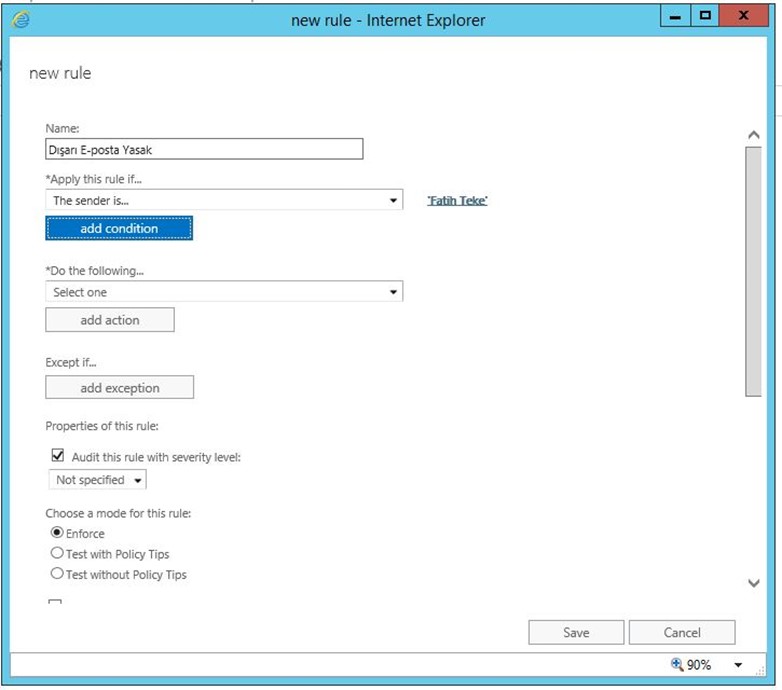
Resim-6
İkinci şart için ise “the recipient…” seçeneğini seçiniz.
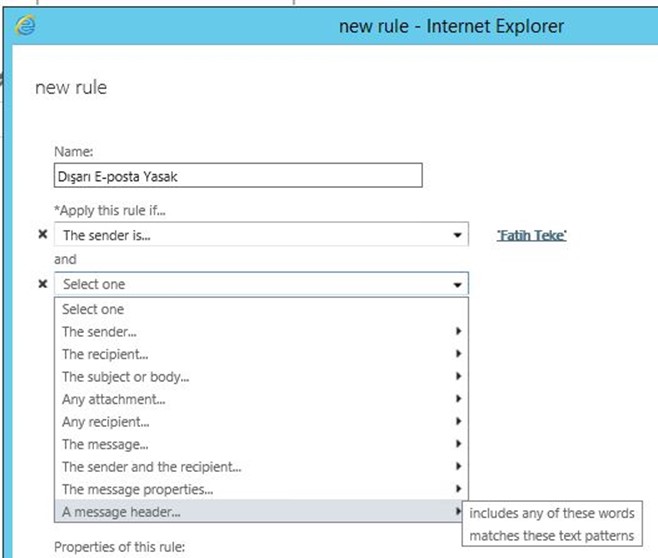
Resim-7
Burada karşınıza çıkacak seçeneklerden “Outside the organization” seçeneğini seçiniz. Buradaki amaç ilgili kişiden şirket dışarısına yani organizasyon dışındaki kişilere giden e-postaların seçilmesini sağlamaktır.
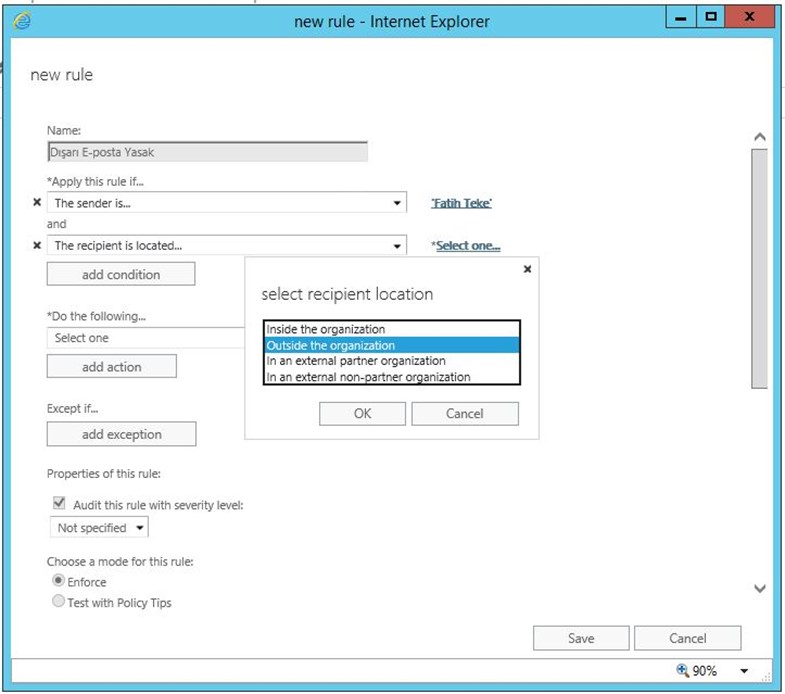
Resim-8
“Do following…” kısmı ise yapılan seçimler sonrasında yapılacak işlemleri belirtmeniz içindir.
Burada bir çok kural tanımlayabilirsiniz. Bunlardan bazıları e-postayı iletme, reddetme, imza uygulama, alıcı ekleme gibi kurallardır. Bu kısımda “Block the message..” kısmını seçiniz. Açılan kısımda ise herhangi bir bilgi vermek istemiyorsanız “Delete the message without notifying anyone” seçeneğini seçiniz.
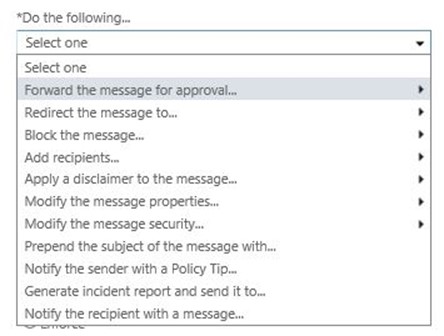
Resim-9
Kuralınız aşağıdaki gibi gözükecektir.
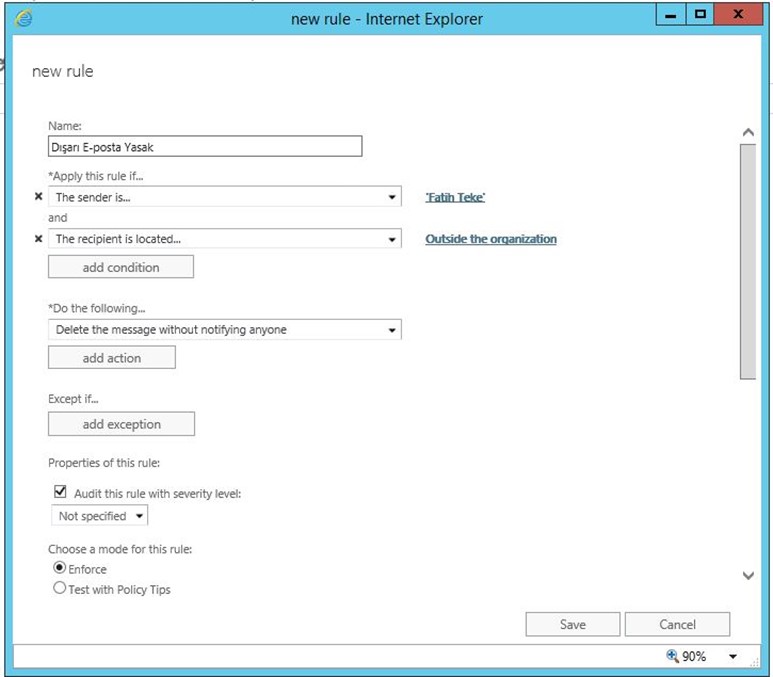
Resim-10
Ekranda aşağı doğru indiğinizde ise kural ile ilgili daha fazla seçeneğe erişeceksiniz. Uygulanma şekli, uygulama tarih ve saati, başka kural uygulanıp uygulanmayacağı gibi seçeneklerden tercihlerinizi belirtebilirsiniz. Bu senaryoda tüm e-posta trafiği süresiz bir şekilde yasaklanacaktır. Save butonuna basarak kuralınızı kaydediniz.
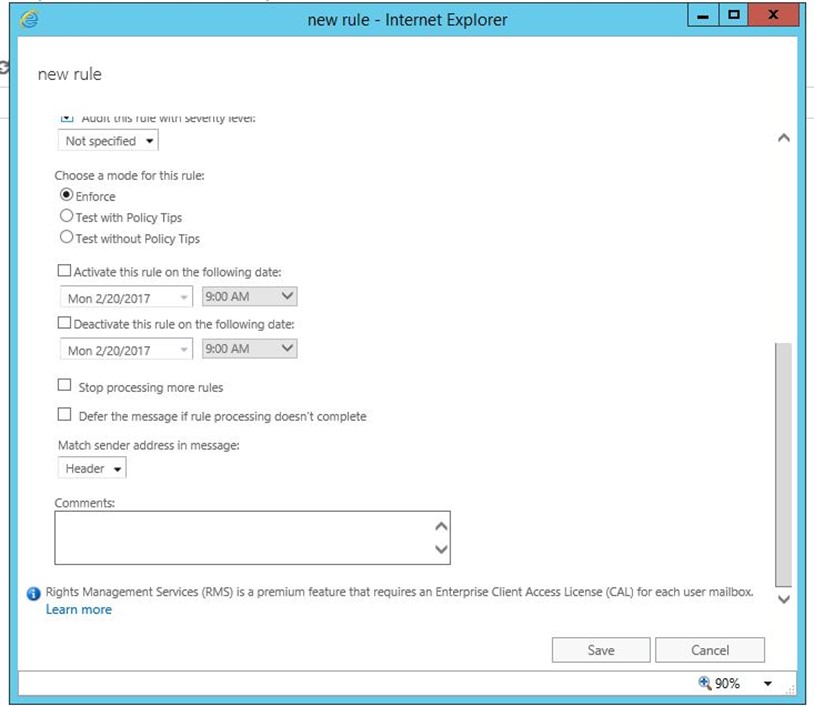
Resim-11
Kaydedilmiş kuralınız aşağıdaki gibi gözükecektir.
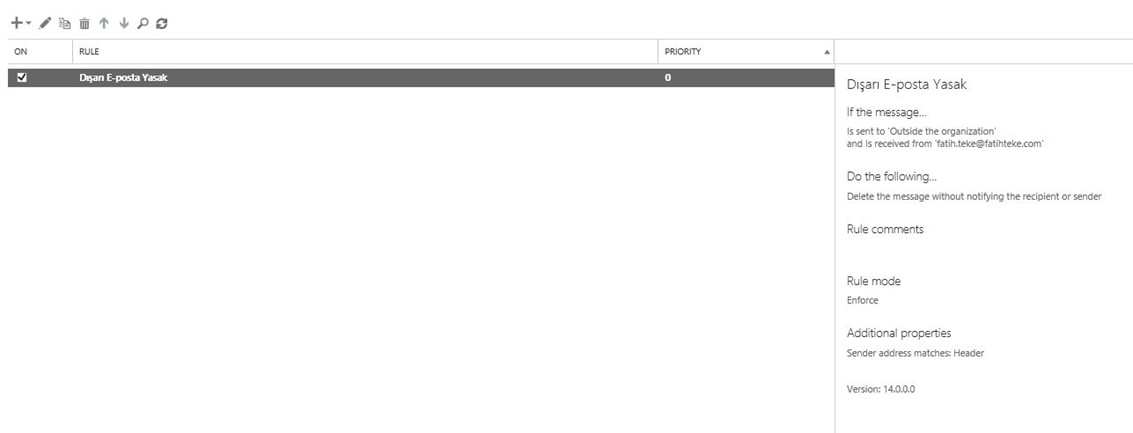
Resim-12
Bu konuyla ilgili sorularınızı alt kısımda bulunan yorumlar alanını kullanarak sorabilirsiniz.
Referanslar
TAGs : mail, mail yasaklama, e posta yasaklama, mail gonderimi yasaklama, mail nasil yasaklanir, mail kullanimi yasaklama, Outlook kullanimi yasaklama, Outlook nasil yasaklanir, e posta nasil yasaklanir, e posta gönderimi nasil yasaklanir, Transport Rule kullanimi, Transport Rule mail yasaklama, Transport Rule nedir, Transport Rule ornek kullanim, Transport Rule ayarlari, Exchange server, microsoft

